Mit MacFly Pro können Sie Speicherplatz auf Ihrem Mac zurückgewinnen
Dies ist ein gesponserter Artikel und wurde von MacFly Pro ermöglicht. Die tatsächlichen Inhalte und Meinungen sind die einzigen Ansichten des Autors, der redaktionelle Unabhängigkeit bewahrt, auch wenn ein Beitrag gesponsert wird.
MacFly Pro verwaltet Speicherplatz auf Ihrem Mac, indem nach nicht benötigten Dateien gesucht und diese gelöscht werden. Es hat zwei Hauptantriebe. Die erste und beste Funktion, "System", sucht nach nicht benötigten Systemdateien. Die zweite, "Big Files", sucht nach großen Benutzerdateien, isoliert Speicherfresser und gibt Ihnen die Möglichkeit, sie zu löschen. Während viele Anwendungen behaupten, diese Kraft zu bieten, macht MacFly Pro es besser als die meisten .
Wie viele Festplatten- und Speicheroptimierungsprogramme scheint MacFly Pro nicht für Power-User geeignet zu sein. Aber selbst als erfahrener Mac-Benutzer habe ich nützliche Funktionen gefunden. Der Systemdatei-Scan ist äußerst nützlich: Durch Markieren von Dateien wie nicht verwendeten System-Wörterbüchern konnte ich auf meinem speicherhungrigen 256-GB-MacBook Pro Platz für Gigabyte schaffen. Das Scannen ist schnell und das Löschen war sehr ähnlich. Es gibt eine Reihe verschiedener Möglichkeiten und Formen von Scans, die wir unten betrachten können.
Intelligenter Assistent
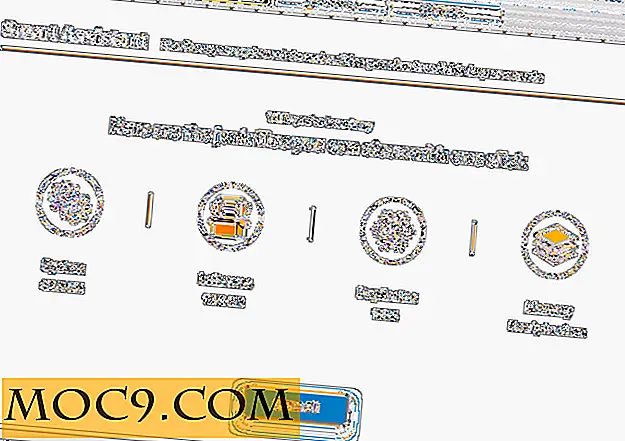
Wenn Sie die App zum ersten Mal nach dem Download von MacFly Pro ausführen, werden Sie vom Menü "Smart Assistant" begrüßt. Zu Beginn wird dieser Bildschirm nicht viel anzeigen, aber eine Schaltfläche mit der Bezeichnung "Scan". Aber es ist die Echtzeit-Funktion, die diesen Bildschirm nützlich macht. Es überwacht Ihr System, um Dateientfernungsaufgaben in Echtzeit vorzuschlagen, und aktualisiert so, wie sich Dateien auf Ihrem Mac ändern.
Smart Assistant sucht in allen Hauptkategorien, die von der App gescannt werden. Dazu gehören Systemdateien, Reste, große Dateien und Speicher. Wenn die App Aufgaben erkennt, die ausgeführt werden können, werden sie dem ersten Smart Assistant-Bildschirm hinzugefügt. Mit einem kurzen Antippen der Schaltfläche "Alles bereinigen" wird MacFly Pro nacheinander alle oben genannten Aufgaben ausführen.
Bereinigungsaufgaben

Außerhalb von Smart Assistant können Sie die einzelnen Reinigungsaufgaben à la carte erledigen. Wir können ein Paar unter dem mittleren Tab "Cleanup" finden. Zu diesen Aufgaben gehören "System", "Reste" und "Speicher". Dort finden Sie auch eine noch zu fertigende Kategorie "Bedrohungen", die gescannt wird Ihr Mac für Viren und Malware.
Systembereinigung

Das System Cleanup Panel ist eines der nützlichsten Werkzeuge in MacFly Pro. Es durchsucht Ihr Systemverzeichnis und enthüllt Dateien, die sicher von Ihrem Computer entfernt werden können. Dies umfasst eine Reihe von Dateien, die selbst leistungsstarke Benutzer nicht suchen würden, wie beispielsweise Fremdwörterbücher. Sie finden auch einige System-Cleaning-Standbys wie alte Log-Dateien und Benutzer- und System-Caches.
Wenn Sie der Bewertung der Anwendung vertrauen, können Sie einfach auf "Jetzt bereinigen" tippen, um die Dateien zu entfernen. Wenn Sie lieber alles überprüfen möchten, können Sie auf "Dateien überprüfen" klicken, um eine vollständige Liste aller Elemente anzuzeigen, die gelöscht werden sollen. Wenn man bedenkt, dass MacFly Pro den Papierkorb nicht verwendet, sollten Sie schnell überprüfen, ob alles in Ordnung ist.

Sie werden jedoch auf jeden Fall sicher sein. Die "System" -Dateien, die MacFly Pro entfernt, sind nicht wirklich entscheidend für den Betrieb Ihres Systems. Diese Art der Reinigung ist seit langem Teil der regelmäßigen Systemwartung auf der Windows-Seite der PC-Welt, und auch Macs können davon profitieren. Alles in allem kann dies zwei bis fünf Gigabyte nutzloser Daten auf Ihrem Computer entfernen.
Reste

Mit der Option "Reste" wird Ihr System nach Dateien durchsucht, die von Anwendungen zurückgelassen wurden. Dazu gehören Dinge wie temporäre Duplikate, Cache- und Papierkorb-Dateien und andere kleine "Helfer" -Dateien, die Ihr System überladen können. Im normalen Betrieb werden Sie nicht viele davon haben.
Erinnerung

Tech-Enthusiasten werden erkennen, dass Speicher-Reinigungs-Tools meist Müll sind und Ihren Speicher auf Kosten eines schnelleren Betriebs "reinigen". Speicher möchte voll sein - dann ist es am effektivsten. Während das MacFly Pro-Tool zur Speicherreinigung einiges davon erledigt, wird nicht nur der Wired- oder Inactive-Speicher gelöscht.
Werkzeuge

Die Registerkarte "Tools" bietet Zugriff auf einige andere platzsparende Dienstprogramme, die Sie möglicherweise seltener ausführen. Diese Tools sind nicht perfekt, aber sie sind nützlich, wenn Sie sie benutzen können.
Duplikate

Wie es auf der Verpackung steht, sucht dieses Tool nach doppelten Dateien. Es sucht natürlich nach Dateien mit doppelten Namen, aber auch nach Metadaten wie Dateigröße und Änderungszeiten. Dadurch können doppelte Dateien erkannt werden, die andere Apps möglicherweise vollständig übersehen.
Um das Werkzeug zu verwenden, öffnen Sie den Bereich Duplikate. Standardmäßig wird in Ihrem Ordner "Dokumente" ein Duplikatsuche angezeigt. Sie können damit arbeiten oder Ihren eigenen Scan erstellen. Fügen Sie Ordner zum Scannen mit der großen Plus-Schaltfläche in der Mitte des Bildschirms hinzu, oder ziehen Sie sie aus dem Finder in die App und klicken Sie dann auf "Scannen starten", um zu beginnen.
Um einen eigenen Scan zu starten, klicken Sie auf "Neuen Scan starten". Fügen Sie Ordner zum Scannen mit der großen Plus-Schaltfläche in der Mitte des Bildschirms hinzu oder ziehen Sie sie per Finder in die App und klicken Sie dann auf "Scannen starten".

Wenn der Scan abgeschlossen ist, klicken Sie auf "Dateien überprüfen". Alle doppelten Dateien, die MacFly Pro aufdeckt, werden angezeigt, und Sie haben die Möglichkeit, sie vor dem Löschen manuell zu überprüfen. Wenn Sie eine Datei entfernen möchten, lassen Sie sie aktiviert und klicken Sie auf "Auswahl löschen".
Apps
Sie können auch nach selten verwendeten Apps suchen und diese dann direkt aus MacFly Pro entfernen. Durch Überprüfen des letzten Aufrufs der Anwendung sortiert MacFly Pro Ihre Anwendungen in "Selten verwendet" und "Häufig verwendet".

Diese Art der Trennung erweist sich als äußerst hilfreich und erlaubt mir, ein paar lange schlafende und überholte Apps zu identifizieren, von denen ich nicht wusste, dass ich sie noch hatte. Sobald der Scan abgeschlossen ist, können Sie Anwendungen aus jeder Kategorie entfernen, indem Sie auf "Apps überprüfen" klicken und die Anwendungen, die Sie entfernen möchten, prüfen.

Alle Apps werden in einem Batch entfernt, was für verstopfte Systeme großartig ist. Es ist absolut sicher, Apps auf diese Weise zu entfernen - MacFly Pro löscht das Paket einfach aus Ihrem "Applications" -Verzeichnis, genau wie der Benutzer es tun würde.
Große Dateien
Der Befehl "Big Files" sucht nach alten Dateien, die größer als 50 Megabyte sind, und bietet Ihnen dann die Möglichkeit, die Dateien im Stapel in der App zu löschen.

Sobald MacFly Pro einige Dateien gefunden hat, werden Ihnen zwei Kontrollkästchen angezeigt. Einer ist für Dateien über 1 GB und der andere ist für Dateien über 50 Megabyte. Während Sie Dateien direkt von diesem Bildschirm löschen können, möchten Sie sie wahrscheinlich zuerst sehen. Klicken Sie auf "Dateien überprüfen", um die vollständige Liste anzuzeigen.

Auf diesem Bildschirm können Sie alle zum Löschen markierten Dateien sehen.

Wenn Sie mehr über die Dateien erfahren möchten, können Sie auf den Augapfel neben dem Dateinamen klicken, um eine Schnellvorschau anzuzeigen. Um die aktuelle Datei im Finder anzuzeigen, klicken Sie auf die Lupe.
Fazit
Der Markt für Mac-Optimierungsprogramme ist genauso überfüllt wie Spam. Glücklicherweise ist MacFly Pro ein leistungsstarkes, nützliches Programm, das über Ihre normale Systemoptimierungsanwendung hinausgeht. Es ist perfekt für Anfänger und erfahrene Benutzer, die ihr Dateisystem nicht manuell verwalten möchten. Selbst Power User finden möglicherweise etwas Nützliches in der Anwendung. Erfahren Sie hier mehr über die Preisgestaltung für MacFly Pro.
MacFly Pro







